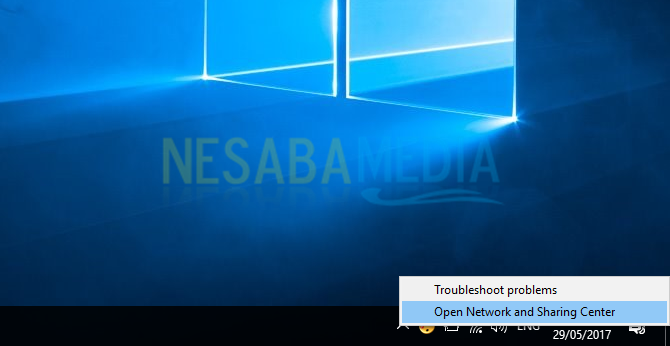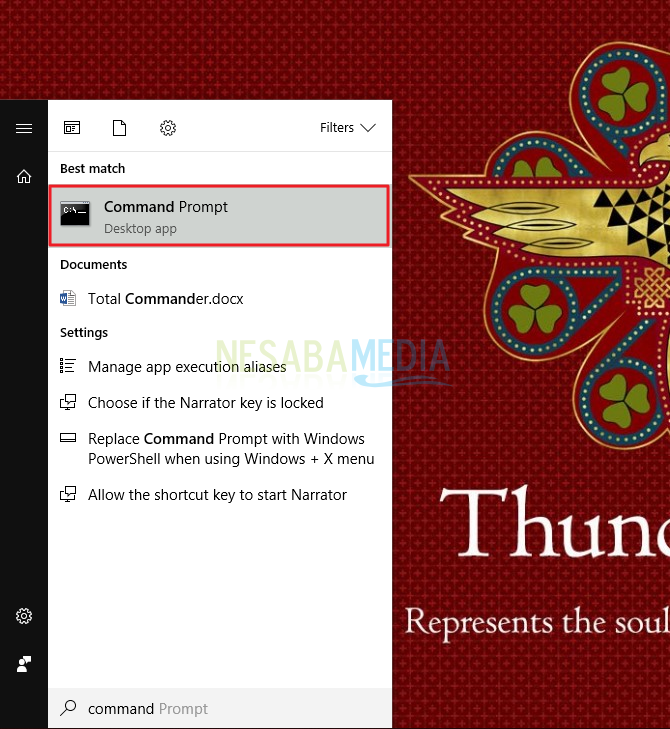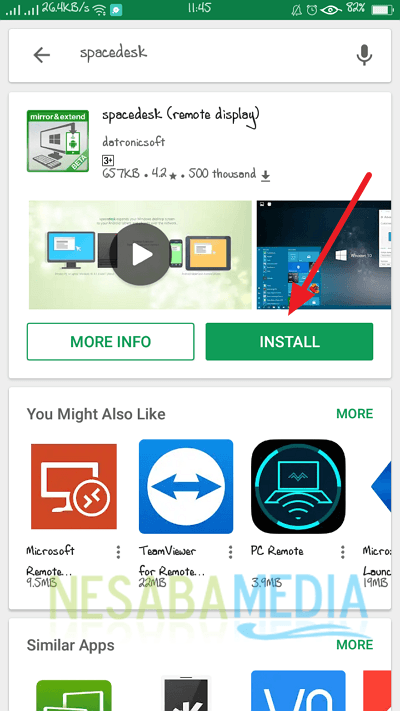컴퓨터와 랩톱의 IP 주소를 쉽게 볼 수있는 3 가지 방법 중 어떤 방법을 선택합니까?
이번에는 어떻게컴퓨터의 IP 주소를 쉽게 참조하십시오. 컴퓨터가 네트워크에 연결되면 컴퓨터에 IP 주소가있는 것입니다. 각 장치에는 다른 IP 주소가 있습니다.
IP 주소 자체는 TCP / IP를 기반으로 내부 네트워크 또는 인터넷 네트워크의 컴퓨터, 서버, 기타 장치를 식별하는 데 사용되는 일련의 숫자 / 숫자입니다.
컴퓨터에서 IP 주소를 보는 방법에는 너무 많은 방법이 있지만 IP 주소를 보는 3 가지 일반적인 방법 만 사용합니다. 명령 프롬프트, 네트워크 연결 및 네트워크 및 인터넷 설정.
방법 1 : 명령 프롬프트를 통해 IP 주소 확인
1. 입력 명령 프롬프트 에 시작 메뉴 또는 버튼을 눌러 승 + R을 입력 한 다음 cmd 그런 다음 입력.

2. 명령 프롬프트 창에서 명령을 입력하십시오 ipconfig 컴퓨터에서 찾은 연결 목록에 대한 정보를 표시하려면 Enter를 누르십시오.

3. 명령 프롬프트 IP 주소, 서브넷 마스크 및 기본 게이트웨이와 함께 컴퓨터에서 발견 된 연결 목록이 표시됩니다.

방법 2 : 네트워크 연결을 통한 IP 주소 확인
1. 입력 네트워크 연결 에 시작 메뉴 또는 버튼을 눌러 승 + R을 입력 한 다음 ncpa.cpl 그런 다음 입력.

2. 활성화되어 있거나 현재 사용중인 연결 프로파일 (활성 연결은 녹색 신호 아이콘으로 표시됨)을 선택한 다음 마우스 오른쪽 버튼을 클릭하고 상태.

3. 그런 다음 세부 사항.
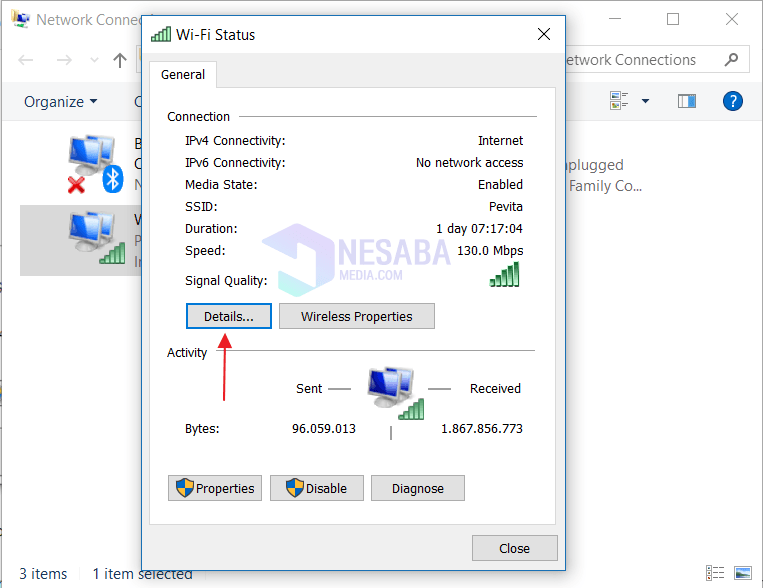
4. 여기에서 서브넷 마스크, 기본 게이트웨이, DNS 등과 같은 다른 정보와 함께 IP 주소를 볼 수 있습니다.

참고 : 컴퓨터에서 IP 주소를 보려는 경우 네트워크에 연결되어 있는지 확인하십시오.
방법 3 : 네트워크 및 인터넷 설정을 통해
1. 먼저 네트워크 아이콘 (빨간색 원으로 표시)을 마우스 오른쪽 버튼으로 클릭 한 후 선택하십시오 개방형 네트워크 및 인터넷 설정.

2. 다음으로 선택하십시오 네트워크 속성을 봅니다..
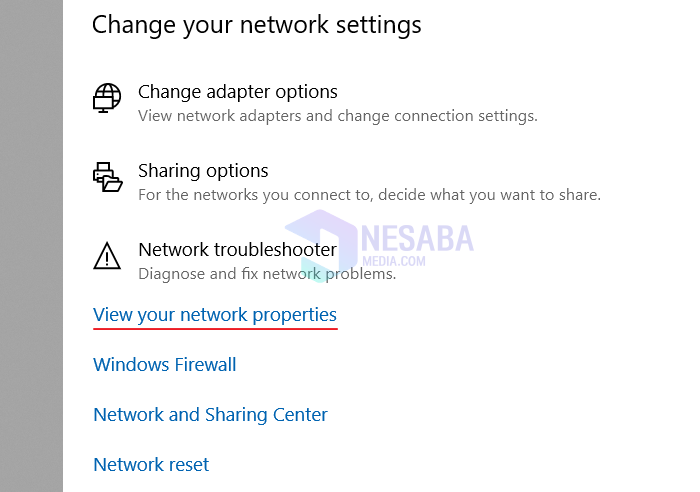
3. 사용 된 네트워크 또는 연결을 선택하십시오. 예를 들어 여기에서는 Wi-Fi 연결을 사용합니다. 어떤 연결에 연결되어 있는지 확인하려면 섹션을 참조하십시오 연결성 (IPv4 / IPv6) 그리고 글을 확인 연결됨. 여기서 당신은 IP 주소를 볼 수 있습니다 192.168.1.4 반면에 / 24 (255.255.255.0)는 IP의 서브넷 마스크입니다.
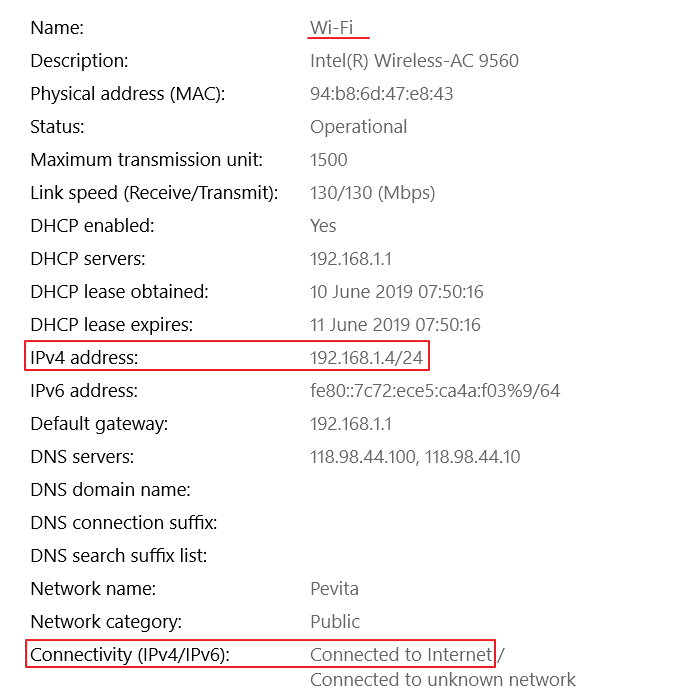
자, 그것은 오늘의 튜토리얼 기사를위한 것입니다. 이 짧은 기사에서 내가 말해야 할 것은 이해하기 쉽고 확실히 유용하기를 바랍니다.